Opdateret April 2024: Stop med at få fejlmeddelelser, og sænk dit system ned med vores optimeringsværktøj. Hent det nu kl dette link
- Download og installer reparationsværktøjet her.
- Lad det scanne din computer.
- Værktøjet vil derefter reparér din computer.
Windows-brugere står over for problemet med, at placeringen af deres Instagram-applikation ikke fungerer. Når brugere forsøger at uploade et foto for at dele det med deres venner, vises indstillingen "Vælg en placering", men der er ingen resultater for den placering. Som standard vises ingen placering. Derudover vises der ingen resultater, hvis brugeren går ind i søgefeltet for at finde en placering. GPS fungerer godt sammen med andre applikationer såsom Maps. Nedenfor er nogle løsninger, som du kan prøve at rette placeringen af Instagram-applikationen, der ikke fungerer på Windows.
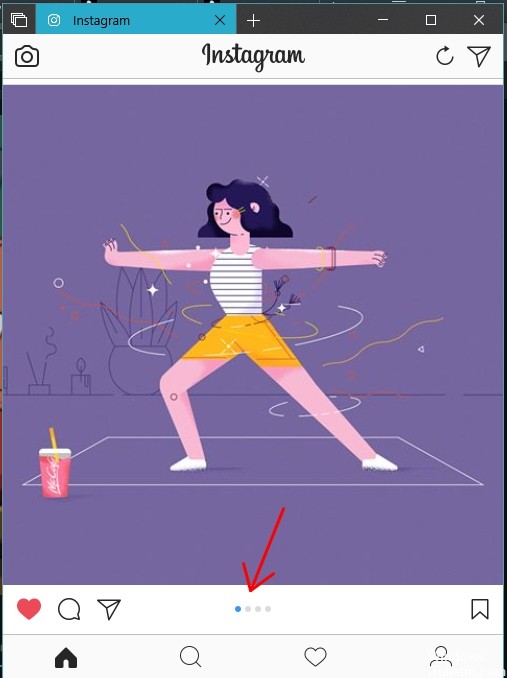
Det kan være et problem med butiksapplikationen, der forhindrer dig i at downloade og ajourføre et af dine allerede installerede applikationer, eller mailprogrammet går i stykker uden tilsyneladende grund ved lanceringen, eller billederne afspiller skjul med dine meget vigtige selfies.
Nulstil programmet
Du kan prøve at nulstil Windows-programmet for Instagram.
- Åbn Start> Indstillinger> Applikationer> Apps> Apps og funktioner.
- Rul ned til Instagram
- Vælg det, og klik derefter på Avancerede indstillinger.
- Klik på Reset
Genstart, og tjek derefter butikken for opdateringer.
April 2024 Opdatering:
Du kan nu forhindre pc -problemer ved at bruge dette værktøj, såsom at beskytte dig mod filtab og malware. Derudover er det en fantastisk måde at optimere din computer til maksimal ydelse. Programmet retter let på almindelige fejl, der kan opstå på Windows -systemer - ikke behov for timers fejlfinding, når du har den perfekte løsning lige ved hånden:
- Trin 1: Download PC Reparation & Optimizer Tool (Windows 10, 8, 7, XP, Vista - Microsoft Gold Certified).
- Trin 2: Klik på "Begynd Scan"For at finde Windows-registreringsproblemer, der kan forårsage pc-problemer.
- Trin 3: Klik på "Reparer Alt"For at løse alle problemer.
Udfør fejlfinding
Lad os starte med at bruge den integrerede fejlfinding til Windows Store-applikationer. Værktøjet skal se efter integrationsproblemer og muligvis løse dem. Men få ingen illusioner, fordi Instagram-applikationen har haft nogle dårlige øjeblikke siden introduktionen i Windows 10. På den anden side koster det dig intet at prøve det og finde det selv.
Afinstallation af opdateringer
Hvis applikationen ikke fungerer korrekt, skal du nulstille den. Få adgang til dine telefonindstillinger, derefter applikationer, og rul ned til Instagram-appen. Klik derefter på knappen "Nulstil" for at nulstille applikationen. Når du bliver bedt om at bekræfte, skal du trykke på OK. Genstart din telefon, og forhåbentlig løser dette placeringen af Instagram-applikationen, der ikke fungerer på Windows.
Kør automatisk reparation
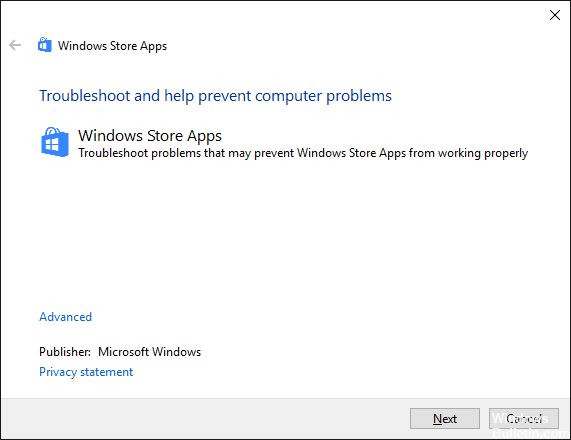
Trin 1: Indtast dagligvarebutikken i søgefeltet ud for startikonet og vælg det mest brugte søgeresultat.
Trin 2: Klik på Vis alle på venstre side af skærmen.
Trin 3: Vælg Windows Store Apps, klik på Avanceret, og vælg derefter Anvend reparationer automatisk.
Trin 4: Følg vejledningen på skærmen.
Geninstaller programmet
Hvis de foregående trin ikke er nok, forsøger vi at geninstallere. Geninstallation af en sådan applikation har ingen ulemper og kan helt sikkert hjælpe dig i tilfælde af et problem. Vi kan ikke være sikre på, om den aktuelle version af Instagram-programmet er problemet, eller hvis det er et problem, der er permanent til stede i applikationen. Personligt bruger jeg programmet uden store problemer, men det ser ikke ud til at være tilfældet for alle brugere. Dette kan synes at afhænge af den version af Windows 10, du bruger i øjeblikket, så sørg for at holde systemet opdateret.
https://answers.microsoft.com/en-us/windows/forum/all/instagram-app-on-windows-not-working/4bd399c7-00f0-402b-88a0-ca0db0785a01
Ekspert Tip: Dette reparationsværktøj scanner lagrene og erstatter korrupte eller manglende filer, hvis ingen af disse metoder har virket. Det fungerer godt i de fleste tilfælde, hvor problemet skyldes systemkorruption. Dette værktøj vil også optimere dit system for at maksimere ydeevnen. Den kan downloades af Klik her

CCNA, Web Developer, PC Fejlfinding
Jeg er computerentusiast og en praktiserende it-professionel. Jeg har mange års erfaring bag mig i computerprogrammering, hardwarefejlfinding og reparation. Jeg er specialiseret i webudvikling og database design. Jeg har også en CCNA-certificering til netværksdesign og fejlfinding.

